|
【正規化】斜方眼データの正規化(ベクターで基準点作成)
図郭上にのみ座標を確認できる点がある斜方眼イメージデータの場合、図郭上の座標確認点を結ぶ線の交点から正規化基準点を作成し、「ベクターの正規化」機能を利用して、正規化を行う事ができます。
- ■ 図郭線上の値から交点を作成する場合
-
- [ファイル]-[開く]をクリックします。
- 「ファイルの種類」ドロップダウンリストから"すべてのイメージファイル"を選択します。
- 正規化するイメージデータを選択して、<開く>をクリックします。
- [編集]-[画像のプロパティ]を実行し、[画像データのプロパティ]ダイアログを開きます。
- [レイヤーの背景イメージに登録]-[プロジェクトを新規に作成]-[レイヤーを新規に作成]をクリックすると、イメージデータを背景に登録したプロジェクトが作成されます。
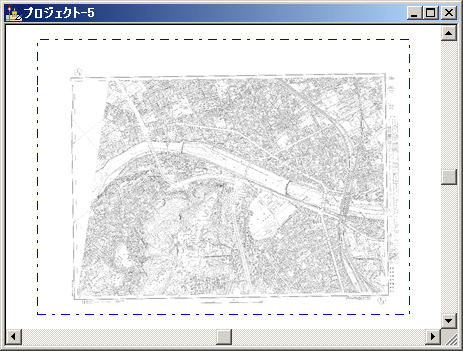
- 拡大していくと、図郭上に座標値が確認できるので、交点ができるように図郭線上の同一座標を結ぶアークを追加します。
ここで作成される交点が、正規化時の基準点位置となります。
図郭上に座標が確認できます
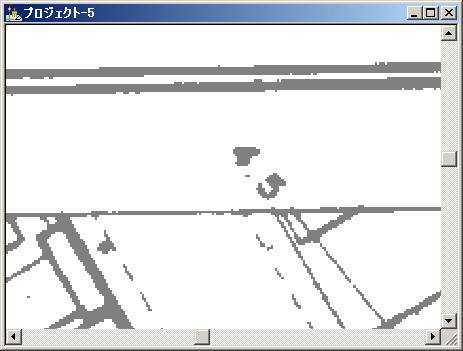 できるだけ外側に交点ができるようにアークを引きます。
できるだけ外側に交点ができるようにアークを引きます。
下図で赤い丸の地点に基準点を設定します。
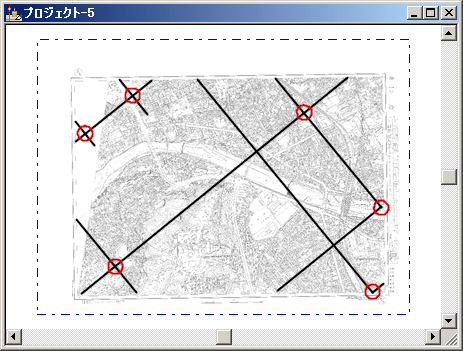
- ■ 正規化基準点を配置する場合
-
- [作図]-[スナップ設定]の設定を行い、<OK>ボタンを押します。
【スナップ設定】
作図の置き場所指定位置をShiftキーを押しながら操作すると、既に存在するベクター要素(ノード・ポイント・補間点等)上の指定位置に一致させる事ができます。
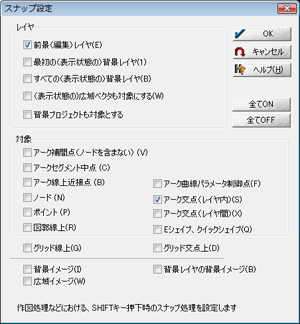
- レイヤー
- 前景(編集)レイヤー
- 対象
- アーク交点(レイヤー内)
- [編集]-[正規化]-[正規化基準点処理]を実行すると十字カーソルになります。
Shiftキーを押しながら、交点近くで中ボタンをクリックして最低2点の基準点を置いていきます。この時、図上から得られる座標値を入力して下さい。
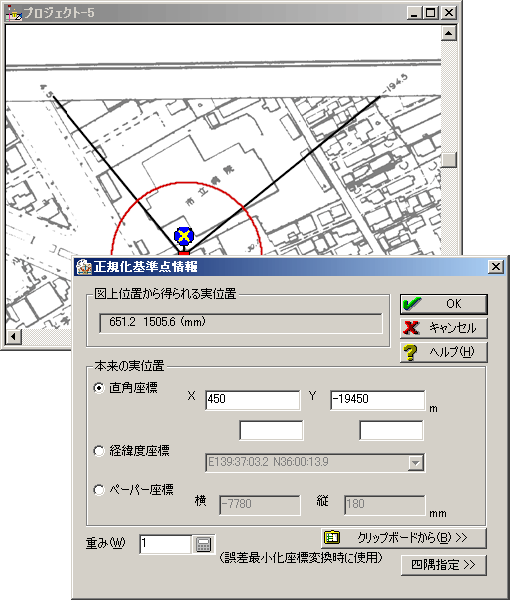
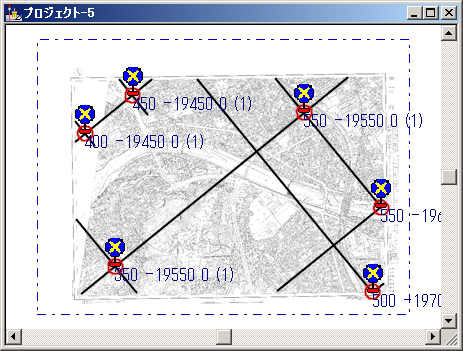
- ■ 正規化を実行する
-
- [編集]-[正規化]-[正規化座標変換]を実行すると、[正規化座標変換]ダイアログボックスが表示されます。
- 各設定を行い、<OK>ボタンで正規化を実行します。
▼ [正規化・座標変換]ダイアログボックス
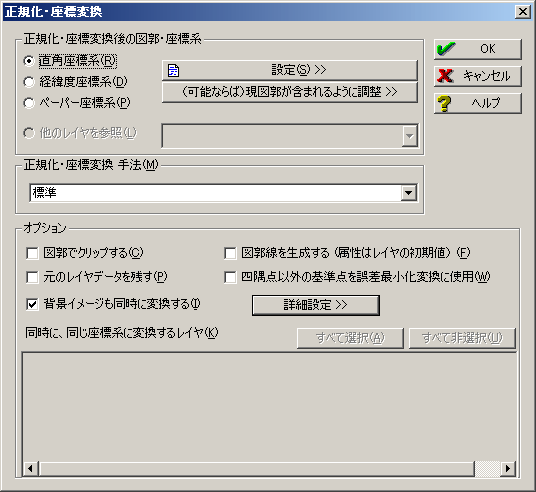
- 正規化・座標変換後の図郭・座標系
- 「直角座標系」ラジオボタンをチェック
- <(可能ならば)現図郭が含まれるように調整>
- クリック(自動的に計算された値が入った座標系設定ダイアログボックスが表示されますので、<OK>ボタンを押して下さい)
- オプション
- 「背景イメージも同時に変換する」をチェック
<詳細設定>ボタンをクリックし、背景イメージの変換設定を行う
▼ [背景イメージの変換設定]ダイアログボックス
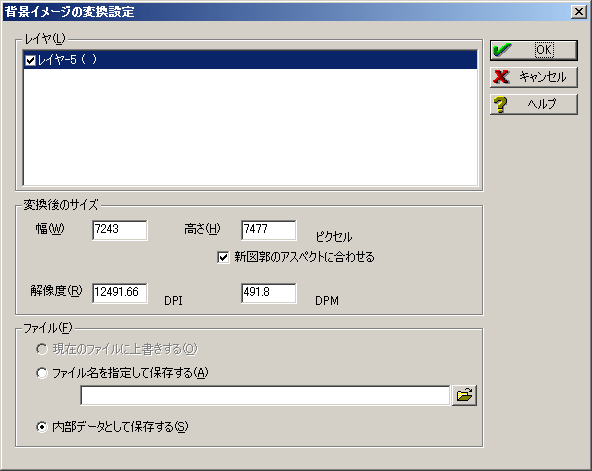
- 設定を終え、<OK>ボタンを押すと、背景イメージも同時に正規化が行われます。
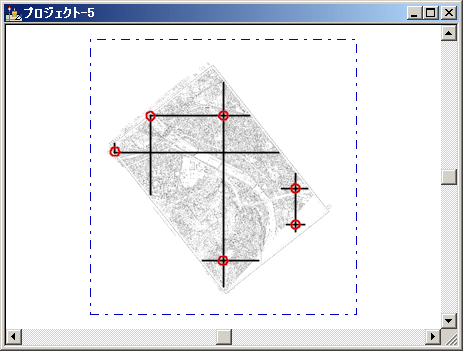
|
















